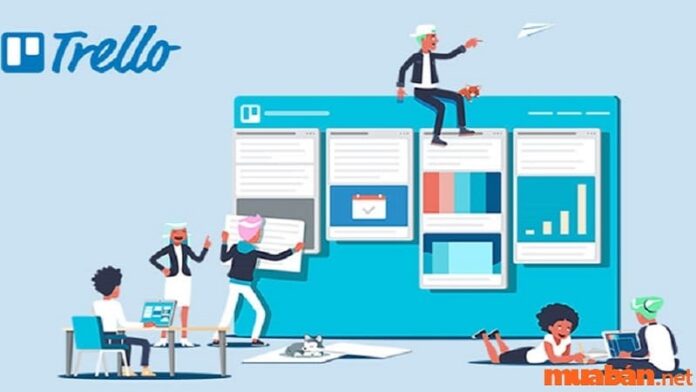Dưới sự phát triển vượt bậc của công nghệ thì việc tìm kiếm một công cụ giúp bạn quản lý công việc là rất cần thiết. Điều này sẽ giúp bạn nâng cao được hiệu suất công việc của mình. Một trong những công cụ cực hữu ích và thân thiện với người dùng mà Muaban.net muốn giới thiệu chính là Trello. Vậy Trello là gì? Cách sử dụng như thế nào? Hãy cùng khám phá ngay trong bài viết này nhé!
Phần mềm trello là gì?
Trello là một trong những phần mềm giúp quản lý công việc và các dự án được nhiều người sử dụng. Với nhiều tính năng như ghim nhiệm vụ, ghi chú, lên dự án, chia sẻ file trong môi trường làm việc nhóm. Phần mềm này được các nhóm phát triển phần mềm thông minh, các bộ phận tiếp thị, bán hàng, bộ phận nhân sự sử dụng.
Trello là một phần mềm quản lý khá hiệu quả giúp các team trong quá trình trao đổi làm việc không còn phụ thuộc quá nhiều vào email và tin nhắn. Trưởng nhóm chỉ cần lên danh sách các công việc cần thực hiện từ thẻ công việc (task card). Thông tin cần thiết sẽ được lưu giữ vào một vị trí để mọi người có thể cùng theo dõi thứ tự và nhanh chóng xác định được các công việc đã hoặc chưa hoàn thành. Việc tìm kiếm và xem lại các nội dung trước đó cũng rất dễ dàng.
Quản trị viên có thể quản lý và giao nhiệm vụ cho các cá nhân hoặc cả nhóm và đặt tiến độ thời gian theo yêu cầu. Người dùng có thể thêm các nhận xét, thêm thành viên và đính kèm tệp tài liệu tương ứng với công việc được giao. Trello còn được tích hợp với một số ứng dụng trực tuyến như JIRA Cloud, Google Drive, Bitbucket Cloud, GitHub và Slack.

Các tính năng nổi bật của phần mềm Trello
Trello được trang bị những tính năng nổi bật như sau:
- Sử dụng các bảng, danh sách, thẻ để quản lý chính xác dự án.
- Với những nhiệm vụ con, các bước nhỏ bên trong thẻ có thể được tạo bằng danh sách kiểm tra.
- Các nhiệm vụ đều có thể cài đặt thời hạn thực hiện.
- Các nhóm làm việc đều có nhật ký hoạt động.
- Đính kèm tệp đơn giản, nhanh chóng để công việc đạt hiệu quả tối đa
>>> Xem thêm: TOP 15 app quản lý thời gian hiệu quả dành cho bạn
Cấu tạo của phần mềm Trello
Phần mềm Trello với những thành phần chính gồm bảng, danh sách, thẻ và menu cụ thể như sau:
- Bảng là nơi để theo dõi thông tin thường dùng cho các dự án lớn, các nhóm làm việc và thiết lập quy trình làm việc. Nếu cá nhân đang có nhu cầu cho ra mắt một trang web mới, lên kế hoạch cho một bữa tiệc văn phòng công ty hay theo dõi doanh số bán hàng… Tất cả sẽ được hỗ trợ hiệu quả bằng phần mềm Trello giúp sắp xếp các tác vụ, chi tiết nhỏ rõ ràng, chi tiết.
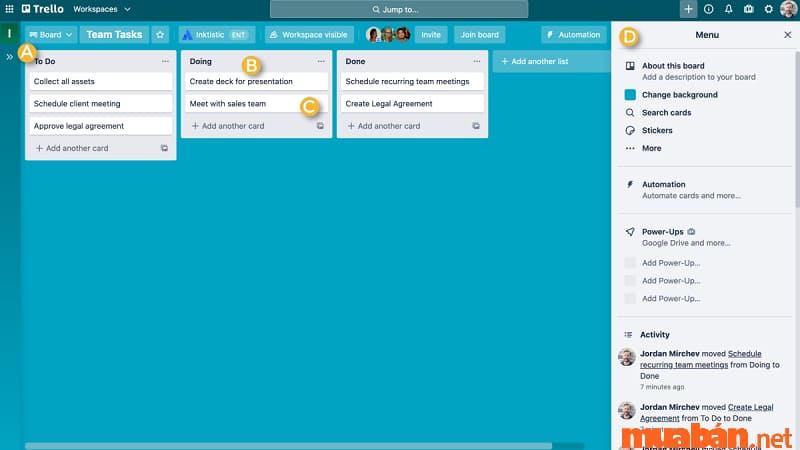
- Danh sách là nơi lưu trữ các thẻ chứa các tác vụ cụ thể được sắp xếp một cách khoa học. Các giai đoạn khác nhau của mỗi công việc hoặc dự án để có thể tạo thành một quy trình từ đầu đến cuối để người xem dễ dàng nắm bắt, quản lý. Danh sách để thêm vào bảng không hề bị giới hạn, người dùng có thể sắp xếp, đặt tiêu đề theo ý của mình.
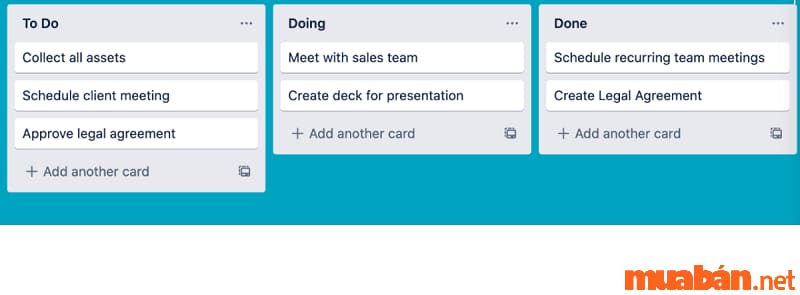
- Thẻ là đơn vị nhỏ nhất nhưng có công dụng thể hiện chi tiết nhất. Các thẻ sẽ được dùng để biểu thị cho tác vụ và ý tưởng. Thẻ này có thể là một tác vụ cần thực hiện giống như một bài đăng trên blog hoặc nội dung nào đó cần ghi nhớ. Chỉ cần chọn “thêm thẻ” ở cuối các danh sách bất kỳ là người dùng có thể tạo thẻ mới và đặt tên. Để biểu thị tiến độ công việc có thể dùng thao tác kéo thả thẻ qua lại giữa các danh sách. Mỗi một bảng không hề bị giới hạn số lượng thẻ.
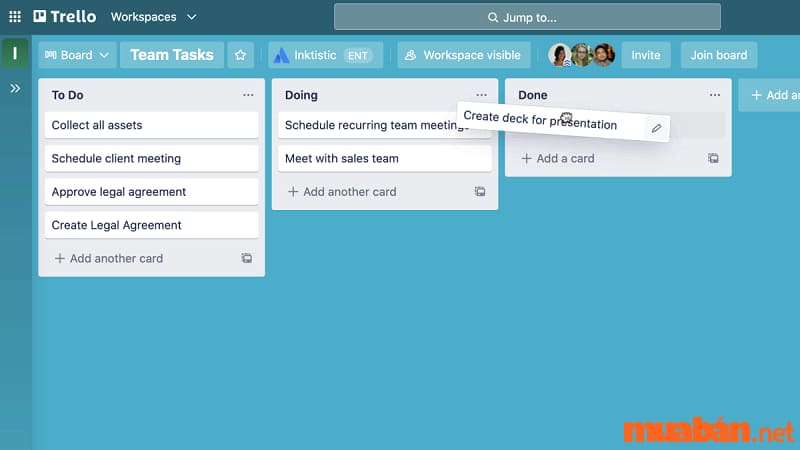
- Menu bảng nằm ở bên phải bảng Trello là trung tâm điều khiển các nhiệm vụ. Menu chính là nơi phân quyền đối với bảng cho các thành viên, cài đặt các chế độ kiểm soát và thẻ tìm kiếm. Thông qua báo cáo hoạt động trên menu mà người dùng có thể biết được tất cả các hoạt động đã được diễn ra trong một bảng.
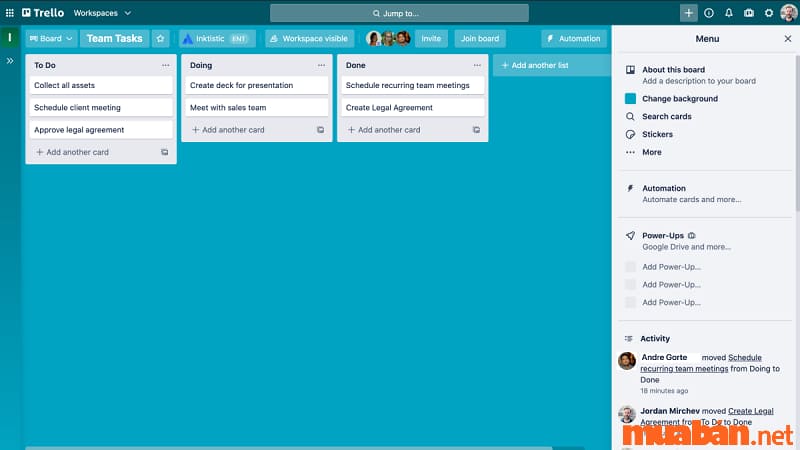
Hướng dẫn cách tạo tài khoản Trello
Đăng ký tài khoản Trello chỉ với một vài thao tác đơn giản trên máy tính như sau:
Bước 1: Truy cập vào trang chủ Trello TẠI ĐÂY chọn đăng ký ở góc phải của màn hình hoặc chọn đăng ký miễn phí.
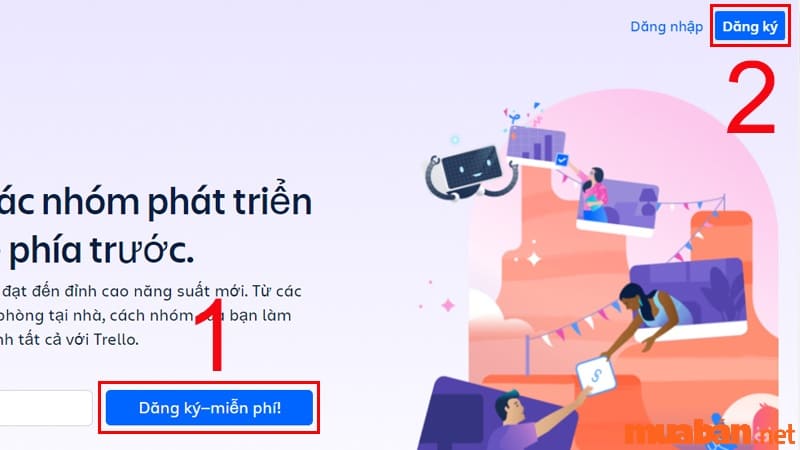
Bước 2: Nhập địa chỉ email của bạn và nhấn nút Tiếp tục
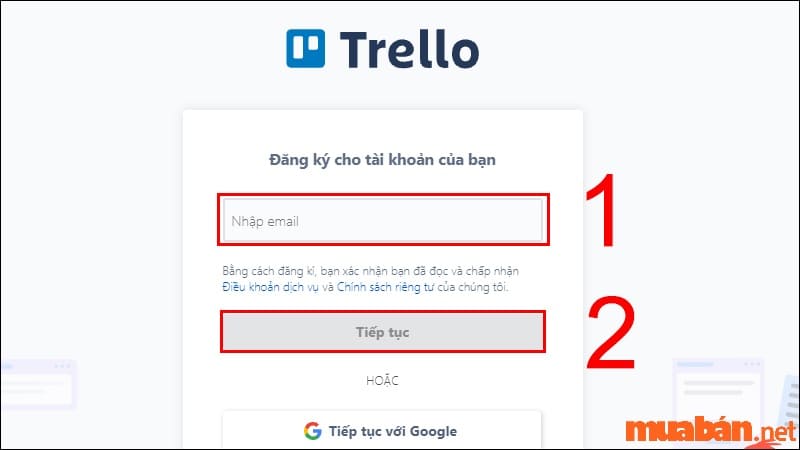
Bước 3: Nhập tên và chọn Đăng ký
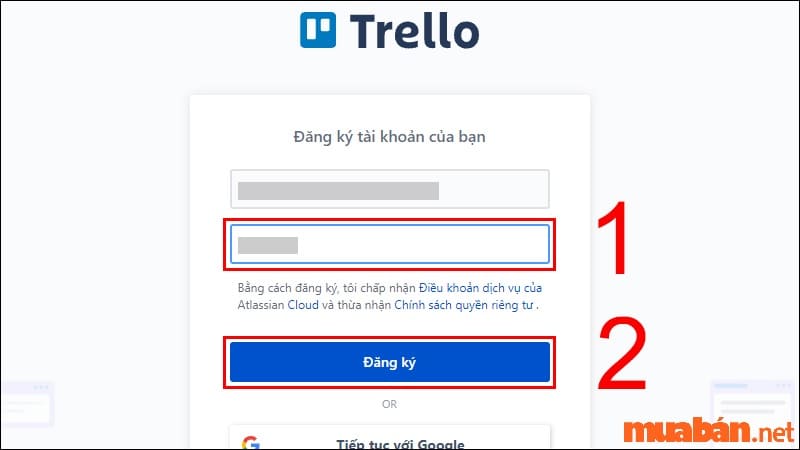
Bước 4: Nhập tên cho không gian làm việc rồi nhấn Tiếp tục
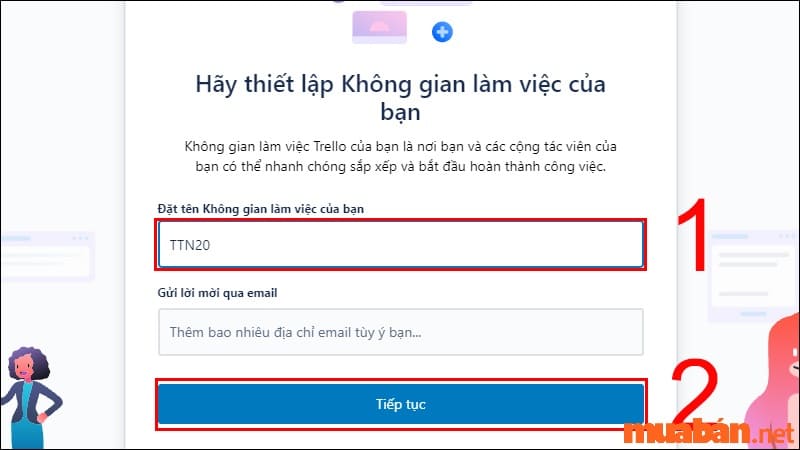
Bước 5: Kiểm tra email và xác nhận mail
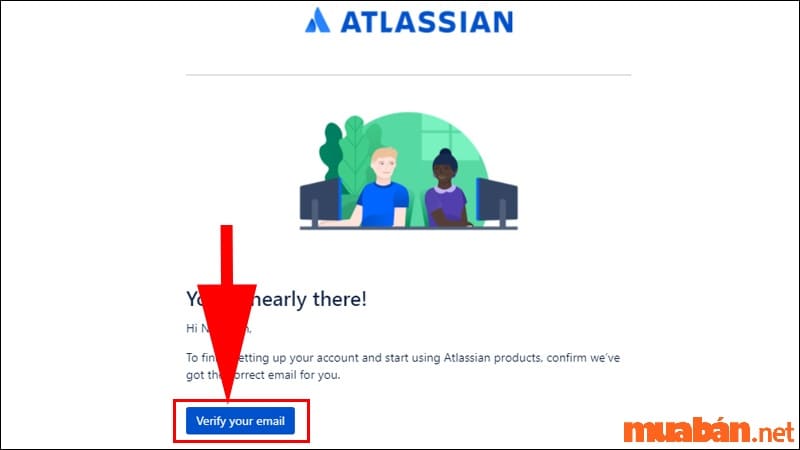
Bước 6: Cài mật khẩu và chọn đăng ký
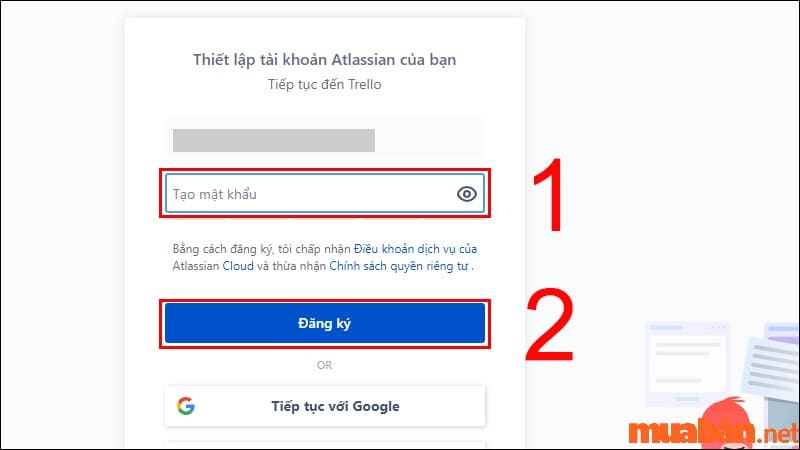
Hướng dẫn sử dụng ứng dụng Trello
- Cách sử dụng Trello rất đơn giản không quá phức tạp với những thao tác cơ bản dưới đây.
Tạo bảng công việc
Để có thể bắt đầu làm việc với Trello đầu tiên bạn cần tạo bảng công việc.
- Bước 1: Mở phần mềm trên trình duyệt web và đăng nhập tài khoản của bạn.
- Bước 2: Bên dưới Personal Boards chọn ô Create New Board…
- Bước 3: Tiến hành đặt tiêu đề bảng, có thể thay đổi màu hoặc hoa văn của bàng nếu muốn.
- Bước 4: Nếu như có nhiều nhóm làm việc cần chọn đúng nhóm mà bạn muốn cấp quyền được truy cập vào bảng.
Bảng làm việc sẽ được hiển thị trên trang chủ của Trello. Nếu chưa có nhóm làm việc nào người dùng có thể tiến hành thêm các thành viên vào bảng.
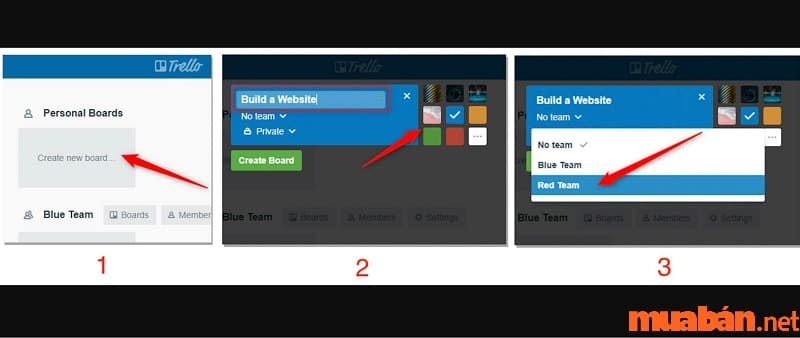
Tạo danh sách công việc
Tạo danh sách công việc sau khi đã có bảng sẽ giúp hệ thống, tổ chức tốt các nhiệm vụ cần làm. Danh sách sẽ mang đến nhiều lựa chọn linh hoạt khác nhau. Bạn cũng có thể tạo danh sách tương ứng với từng công việc riêng cho các thành viên trong nhóm để họ nhìn thấy và thực hiện đúng theo kế hoạch. Các bước tạo danh sách như sau:
- Mở bảng mà bạn đang cần tạo danh sách mới. Ngay phía bên dưới tên bảng hãy nhấn nút Add a list.
- Đặt tên danh sách rồi nhấn Add List.
- Ở bên dưới của danh sách sẽ có nút (Cards) để thêm các thẻ ghi chú.
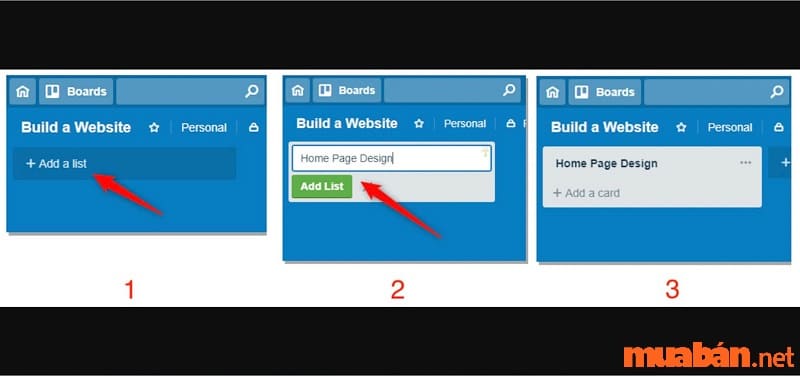
| Trello rất phù hợp để sử dụng làm việc nhóm trong kinh doanh, nếu bạn muốn biết thêm các chia sẻ kinh nghiệm công sở khác, xem tại Mua Bán: |
Tạo thẻ ghi chú vào trong danh sách
Để thêm thẻ ghi chú cho danh sách của mình thì bạn hãy chọn nút Add a card ở bên dưới của danh sách -> chọn tiêu đề cho thẻ ghi chú -> sau đó nhấn nút Add Card. Khi tạo thẻ xong người dùng có thể thêm mô tả hoặc ghi chú để mọi người trong nhóm đều nhìn thấy. Bạn cũng có thể thêm các nhãn tùy chỉnh, tệp đính kèm từ máy tính và còn nhiều tính năng thú vị khác.
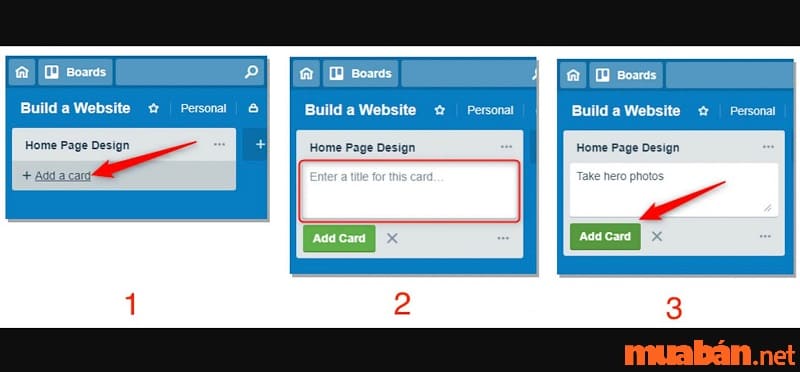
Phân công việc và đặt deadline
Khi làm việc nhóm thì việc phân chia công việc và deadline chắc chắn là điều mọi người đều quan tâm. Tính năng cài đặt deadline sẽ giúp các thành viên kịp thời có sự sắp xếp để hoàn thành công việc đúng thời hạn. Người dùng có thể chỉ định từng thẻ nhiệm vụ tương ứng với từng người. Ngoài ra, một thẻ cũng có thể thêm được nhiều người để cùng nhau theo dõi và cập nhật tiến độ. Khi có một ai đó để lại bình luận trong thẻ thì các thành viên trong nhóm đều sẽ nhận được thông báo.
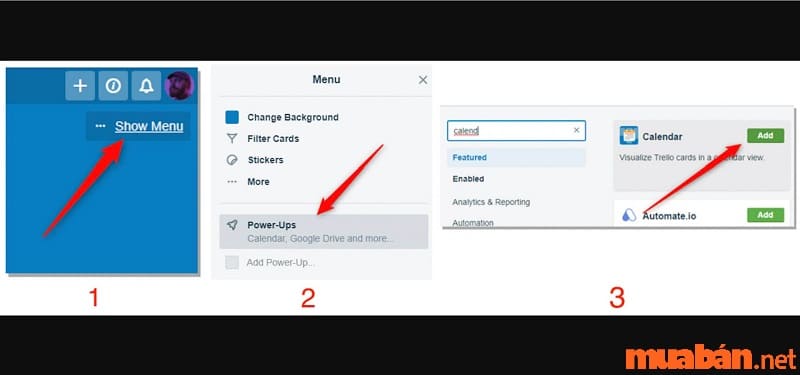
Khi muốn thêm một ai đó vào thẻ chỉ cần nhấn chọn thẻ ghi chủ muốn chỉ định thành viên trong nhóm. Ở phía bên phải của thẻ nhấn nút Members. Tiến hành tìm kiếm người dùng trong nhóm và chọn thêm.
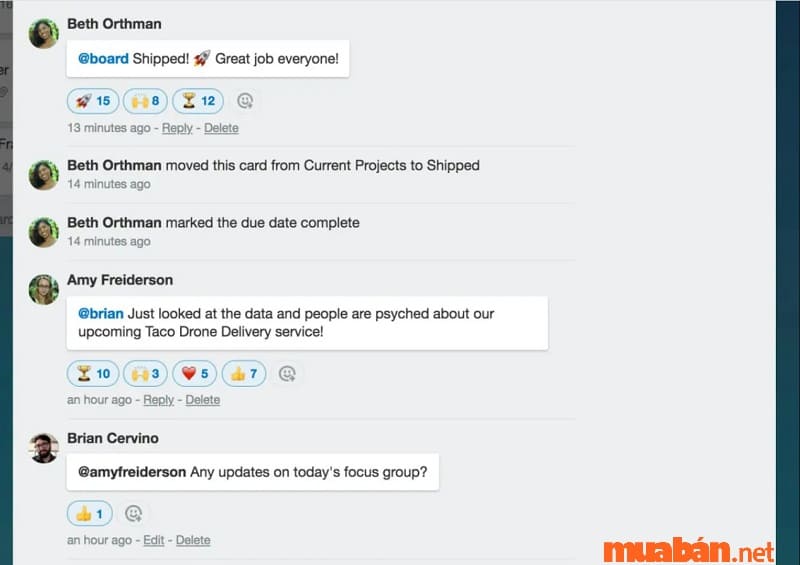
Thêm nhãn tùy chỉnh vào thẻ ghi chú
Chức năng thay đổi màu sắc các nhãn tùy chỉnh của thẻ ghi chú sẽ giúp xác định nhiệm vụ của từng thẻ và phân chia đúng nhóm. Ngay cả khi di chuyển từ danh sách này sang danh sách khác cũng dễ dàng quản lý hơn. Người dùng cũng có thể cài đặt mỗi nhãn một màu và tên gọi riêng để dễ dàng phân biệt. Các bước thêm nhãn tùy chỉnh như sau:
- Chọn thẻ ghi chú
- Tại giao diện bên phải nhấn nút Labels.
- Chọn nhãn trong các danh sách có sẵn và nhấn vào biểu tượng chỉnh sửa để thêm tiêu đề như mong muốn.
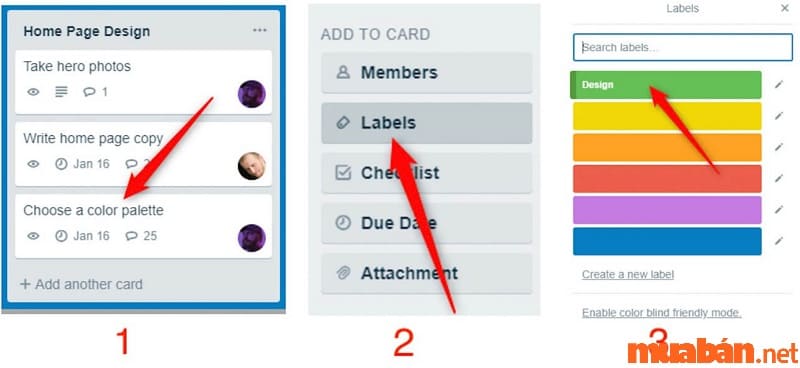
Tìm kiếm thông tin nhanh hơn với phím tắt
Nếu như làm việc với danh sách lớn, các dự án lớn thì chắc chắn tính năng tìm kiếm sẽ giúp bạn thao tác nhanh chóng hơn. Sau đây là một số phím tắt hỗ trợ người dùng tìm kiếm thông tin trên Trello nhanh hơn.
- B chức năng mở menu bảng chính giúp tìm kiếm thông tin và chuyển đổi các bảng qua lại với nhau.
- /: Phím tắt giúp mở hộp tìm kiếm để tìm các thẻ ghi chú và danh sách
- F: Lọc tìm kiếm các thẻ ghi chú bằng từ khóa, nhãn tùy chỉnh, thành viên nhóm hoặc ngày hết hạn thẻ.
Tính năng theo dõi công việc
Tính năng theo dõi công việc sẽ thông báo ngày hết hạn trên thẻ của bạn. Nếu muốn tính năng hiển thị theo chế độ xem lịch thì cần được kích hoạt tiện ích mở rộng (Power-Up). Để tiến hành kích hoạt cần thực hiện theo các bước sau đây:
- Bên phải màn hình dưới biểu tượng Profile nhấn nút Show Menu.
- Sau đó nhấn nút Power-Ups.
- Tìm Calendar chọn thêm tiện ích Calendar.
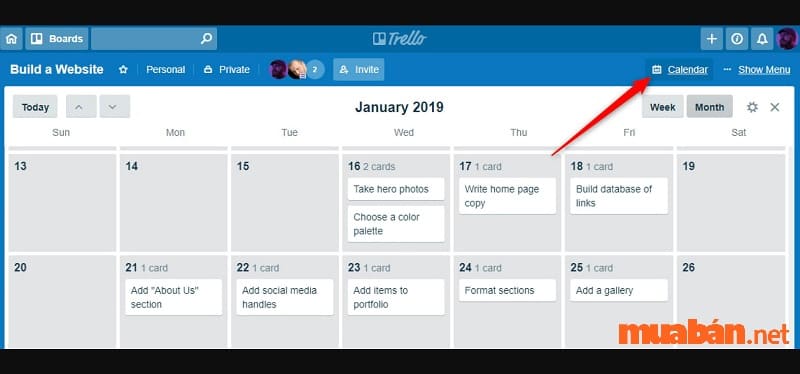
Lợi ích của ứng dụng Trello trong công việc và cuộc sống
Công dụng của phần mềm Trello trong công việc và cuộc sống như sau:
- Vì là công cụ giúp làm việc nhóm hiệu quả nên các thành viên có thể đưa ra các yêu cầu giúp đỡ để có thể hoàn thành công việc của cá nhân vì mục đích chung.
- Các công việc được phân chia một cách rõ ràng, tiến độ làm việc cũng được được thể hiện rõ thông qua trạng thái: đang làm, làm xong, hủy bỏ…
- Tổng hợp và phân chia công việc cho các thành viên của nhóm một cách chi tiết về nội dung, thời gian và tình trạng hoàn thành.
- Ứng dụng giúp người dùng cảm nhận được sự đơn giản, linh hoạt đặc biệt còn miễn phí.

Các mẹo sử dụng Trello cho người mới
- Ảnh bìa thẻ là cách để truyền tải thông tin thú vị không chỉ qua từ ngữ mà còn bằng màu sắc và hình ảnh. Tiêu đề hoặc ảnh bìa đều có thể thêm ảnh hoặc màu sắc giúp bảng làm việc được sinh động và nổi bật hơn.
- Dấu tách thẻ giúp chia nhỏ danh sách thẻ bằng dấu ngắt dòng. Thêm dâu (“—”) làm tiêu đề của thẻ vậy là bạn đã có dấu tách thẻ.
- Biểu tượng cảm xúc thể hiện trong ngữ cảnh và công việc. Biểu tượng cảm xúc giúp người dùng bộ lộc được nhiều cảm xúc đa dạng trong quá trình làm việc nhóm. Để thêm cảm xúc bạn chỉ cần nhấp vào phần biểu tượng phía dưới nhận xét và chọn cảm xúc mong muốn.
- Nhãn dán thêm vào các thẻ để tạo nét cá tính. Sử dụng nhãn dán giúp tăng tính sáng tạo giúp không gian làm việc bớt nhàm chán. Để dùng nhãn dán hãy đến phần “Hiện menu” ở góc bên phải trên cùng của bàng. Nhấn vào nút “Nhãn dán” để các nhãn tĩnh hiện ra.

Đánh giá ưu – nhược điểm của ứng dụng Trello
Ứng dụng Trello có những ưu điểm sau:
- Dễ dàng sử dụng nhờ giao diện thân thiện, thao tác đơn giản. Chỉ cần tạo danh sách rồi thêm thẻ các công việc cần làm. Việc thêm các thành viên cũng rất dễ dàng chỉ cần thêm email hoặc gửi một đường link truy cập. Trên ứng dụng cũng đã được thiết kế sẵn nhiều mẫu bảng với các chủ đề khác nhau tiện lợi và rất đẹp mắt.
- Sử dụng miễn phí hầu hết các tính năng cơ bản. Nếu muốn sử dụng thêm những tính năng nâng cao thì người dùng cần trả thêm chi phí từ 5$ mỗi tháng/tài khoản. Thực tế, phiên bản miễn phí cũng đã đáp ứng được hầu hết nhu cầu công việc của người dùng.
- Phần mềm được thiết kế dựa trên phương pháp quản lý của dự án Kanban. Các giai đoạn thực hiện công việc được phân chia thành danh sách. Chỉ cần nhìn vào giao diện là người dùng đã có thể nắm bắt được chính xác tiến độ của dự án.
- Nếu lựa chọn sử dụng bản trả phí Trello sẽ mang đến cho người dùng khả năng tích hợp lớn. Nếu như sử dụng gói miễn phí thì dung lượng các file đính kèm chỉ có 10MB. Còn khi chọn dùng gói Business con số đó sẽ lên đến 250MB. Các tiện ích tích hợp cũng không còn bị giới hạn.
- Trên Trello tính năng tự động hóa được thiết lập đơn giản giúp các thao tác và công việc giảm thiểu thời gian và không bị lặp lại.
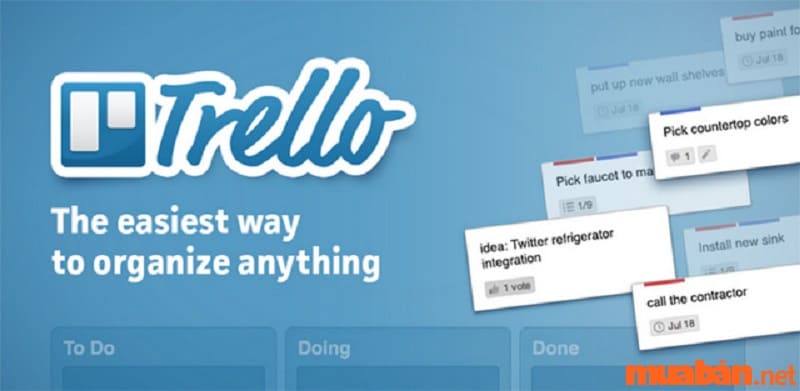
Nhược điểm của Trello là:
- Mặc dù các thành viên có thể trao đổi thông tin qua các thẻ nhưng vẫn thiếu một hộp thư. Hoặc là một giao diện để các thành viên có thể trao đổi chung về 1 dự án. Chức năng bình luận trong thẻ cũng chưa thân thiện với người dùng vì không thể bình luận nhanh bằng phím enter mà phấn nhấn nút lưu rất bất tiện.

- Giao diện trải theo chiều ngang Trello khiến người dùng khó khăn trong việc quản lý thời gian chính xác công việc. Các thẻ thiết kế đơn lập khiến cho việc quản lý các đầu việc bị cản trở. Ví dụ như khó biết được việc nào làm trước, việc nào sau, việc nào cần làm xong rồi mới tiếp tục làm việc khác). Nếu như muốn tối ưu lại những yếu tố này thì cần chọn mở rộng tích hợp thêm ứng dụng Gantt chart (có trả phí).
- Trello là một công cụ hữu ích trong làm việc nhóm nhưng lại thiếu đi tính năng thiết yếu dành cho người quản lý. Trong đó cần nhắc đến việc làm báo cáo. Ứng dụng này chưa có phần thống kê để người quản lý theo dõi được công việc đã hoàn thành được bao nhiêu % so với dự kiến, cá nhân nào đang hoàn thành đúng tiến độ công việc…
Tóm lại
Qua bài viết này chúng tôi đã cùng các bạn tìm hiểu được ứng dụng Trello là gì và tất cả những thông tin liên quan đến Trello. Đây sẽ là một công cụ hữu hiệu hỗ trợ công việc quản lý của người dùng một cách khoa học giúp tiết kiệm thời gian. Nếu còn biết thêm những công cụ làm việc hữu ích nào khác mời các bạn chia sẻ cùng với Muaban.net nhé!
Ngoài ra bạn có thể kham khảo thêm những tin đăng về tìm việc làm, mua bán nhà đất, thuê phòng trọ, đồ điện tử…. tại Mua Bán. Chúc bạn tìm được những tin đăng phù hợp với nhu cầu của mình.
>>> Xem thêm:
- Học phí UEF Đại học Kinh Tế Tài Chính Thành phố Hồ Chí Minh
- Học phí trường Đại học Sư phạm TP HCM năm 2022 mới nhất
- Học phí Kinh tế Luật và các phương thức xét tuyển năm 2022